Vous rencontrez des problèmes avec Windows ? Que ce soit des soucis de connexion, des fichiers système corrompus qui sèment la pagaille ou encore des icônes d’applications qui refusent de s’afficher correctement, ces bugs peuvent rapidement devenir une source d’agacement et nuire à votre productivité. Mais ne perdez pas espoir, car il existe un outil gratuit et facile à prendre en main pour réparer Windows en quelques clics : FixWin 11. Avec lui, fini les problèmes, vous allez enfin pouvoir retrouver un système d’exploitation stable et performant !
FixWin 11, la boîte à outils idéale pour dépanner Windows
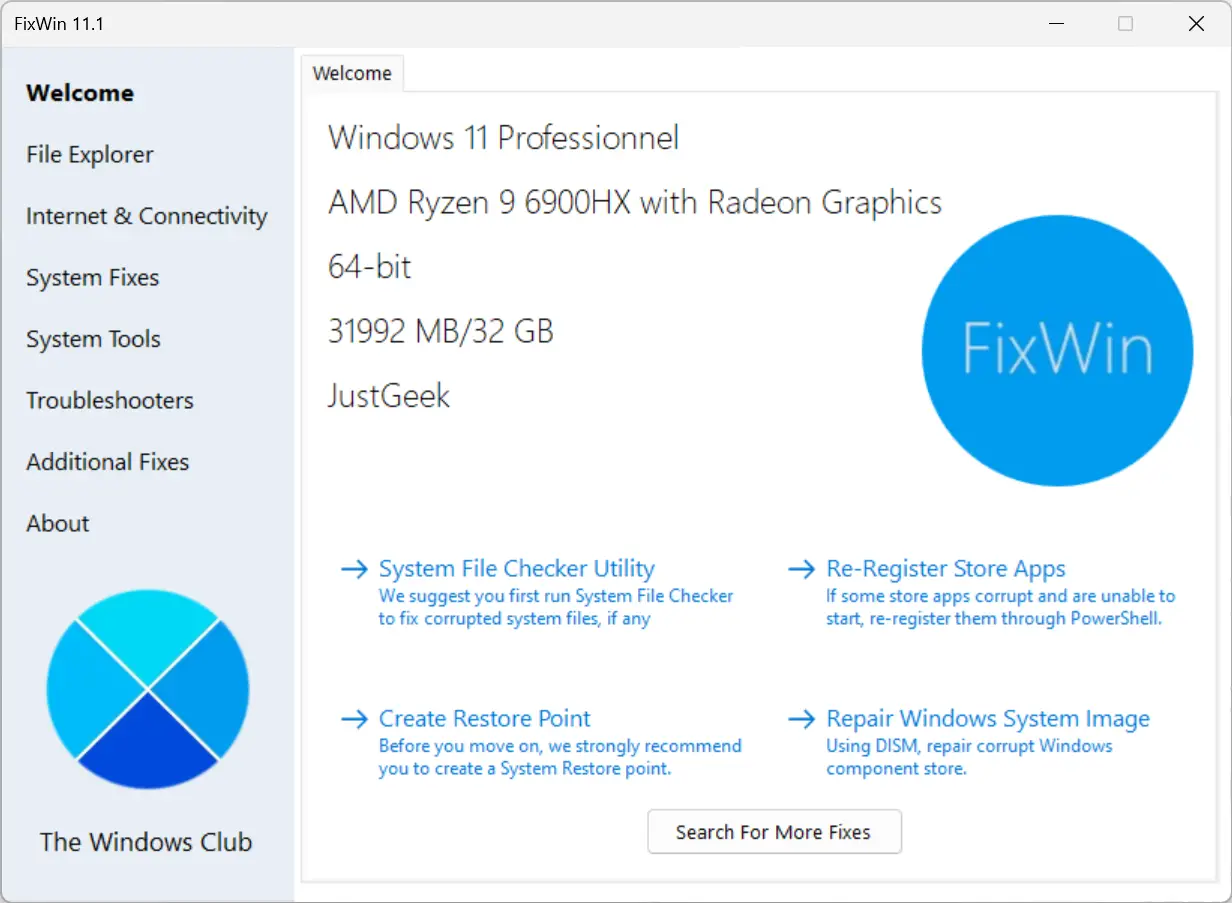
Développé par Paras Sidhu pour le site The Windows Club, FixWin 11 est un logiciel portable qui ne nécessite aucune installation. Vous pouvez le garder précieusement sur une clé USB, prêt à l’emploi en cas de besoin. Compatible avec Windows 11 et 10, il regroupe toute une panoplie d’outils et de correctifs pour résoudre les problèmes les plus fréquents.
Son interface claire, bien qu’en anglais, reste accessible à tous. Les différentes catégories de réparations sont organisées dans des onglets thématiques :
- File Explorer : Cet onglet vous aide à résoudre divers problèmes liés à l’Explorateur de fichiers. Que ce soit des icônes manquantes (comme la Corbeille), des erreurs avec les fichiers systèmes corrompus ou des options de l’Explorateur qui ont disparu, vous trouverez ici des solutions rapides pour remettre tout en ordre.
- Internet & Connectivity : Si vous rencontrez des problèmes de connexion à Internet, cet onglet propose des correctifs pour les erreurs de protocole TCP/IP, les problèmes DNS ou encore des difficultés avec le pare-feu ou Internet Explorer (oui, apparemment, ça existe encore 😆). Vous pouvez aussi réinitialiser divers paramètres réseau pour retrouver une connexion fonctionnelle.
- System Fixes : Ici, vous trouverez des réparations pour des dysfonctionnements système comme des erreurs de mise à jour Windows, des problèmes avec le menu Démarrer ou la désactivation de fonctionnalités comme OneDrive. Cet onglet couvre aussi les soucis liés au Windows Store et aux applications qui ne s’ouvrent pas correctement.
- System Tools : Cet onglet vous permet de réactiver des outils systèmes importants qui ont pu être désactivés par des virus ou des erreurs de configuration. Vous pourrez, par exemple, réinitialiser le Gestionnaire de tâches, l’Éditeur de registre ou encore Windows Defender et les paramètres de sécurité.
- Troubleshooters : Cette section regroupe une série d’outils de diagnostic intégrés à Windows. Vous pouvez lancer des dépannages pour résoudre des problèmes audio, d’imprimantes, de mise à jour Windows, de connexion réseau et bien plus encore.
- Additional Fixes : Pour les corrections supplémentaires, cet onglet offre des solutions pour réinitialiser des paramètres variés (pare-feu, cache DNS, clavier, touchpad, etc.). Vous pouvez aussi réparer des fonctionnalités manquantes comme la mise en veille prolongée, ou résoudre des erreurs liées à Windows Media Player, Notepad, et plus encore.
Un clic sur le « ? » à côté de chaque correctif vous explique précisément son rôle. Puis il vous suffit de cliquer sur « Fix » pour lancer la réparation. Simplicité et efficacité sont les maîtres-mots de FixWin 11.
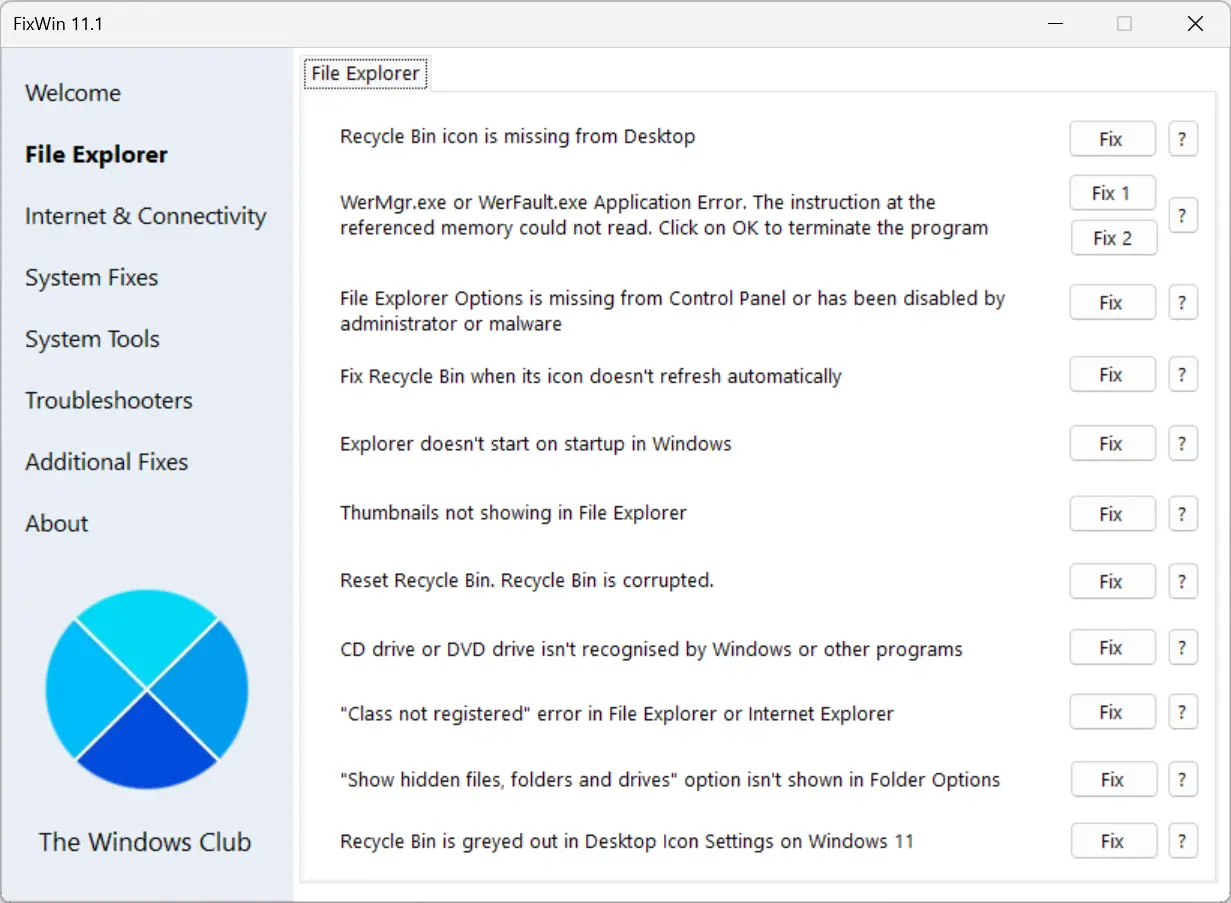
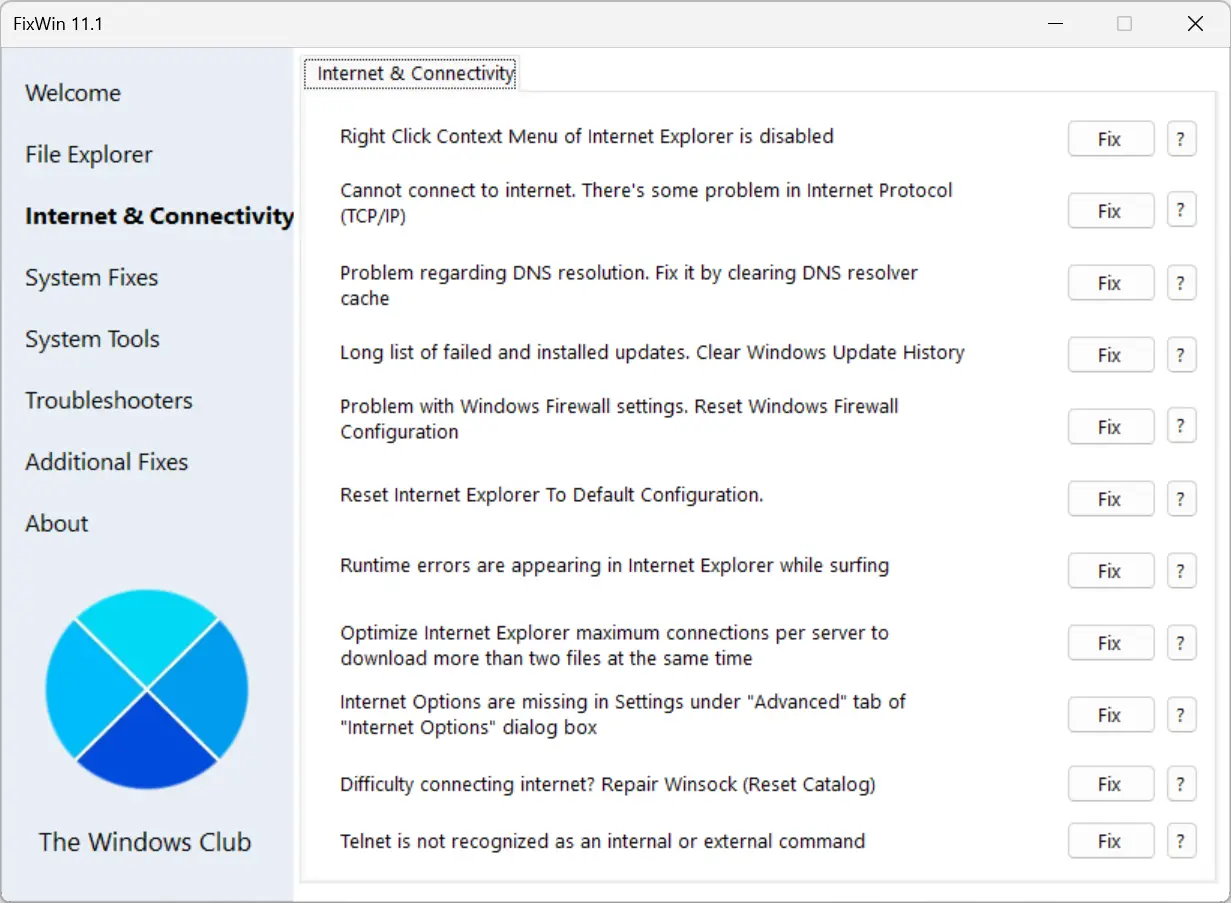
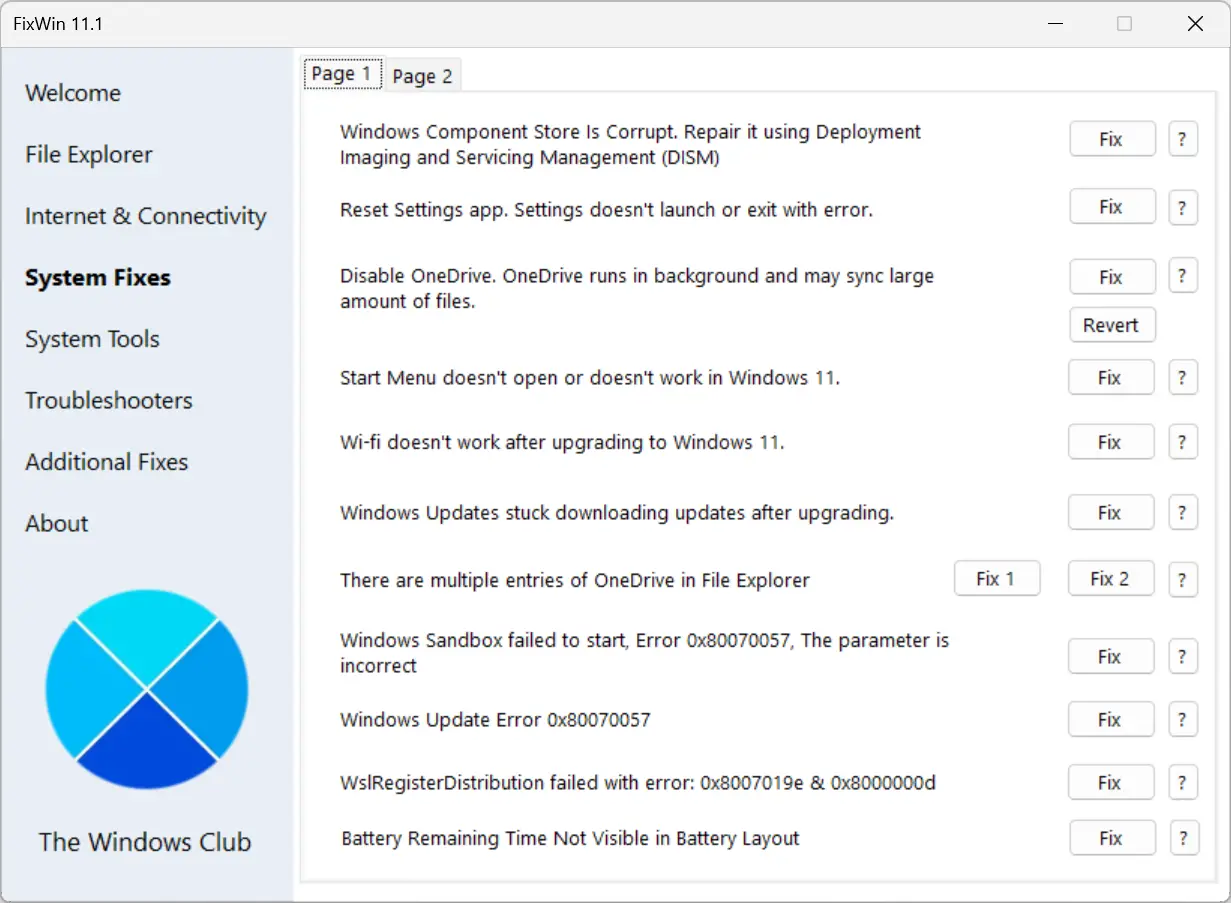
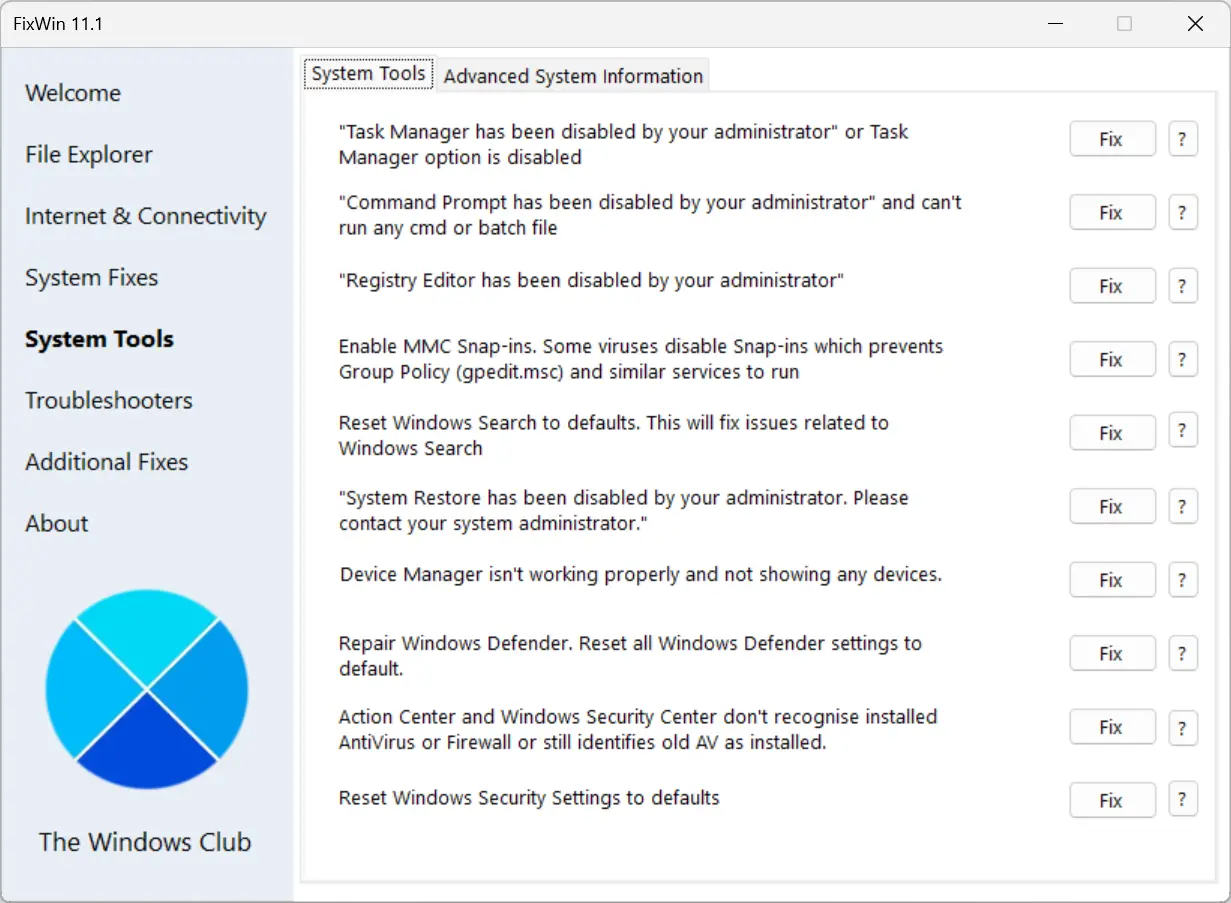
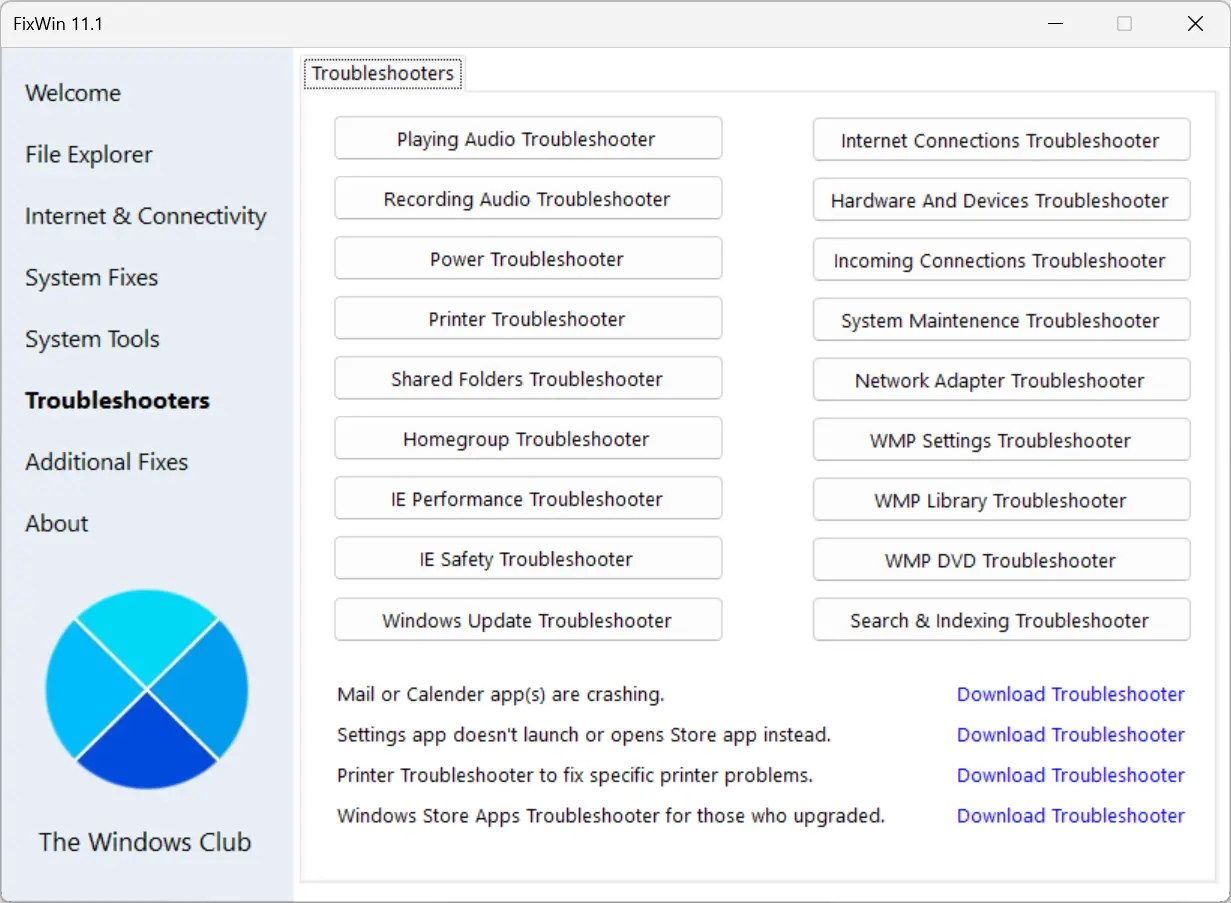
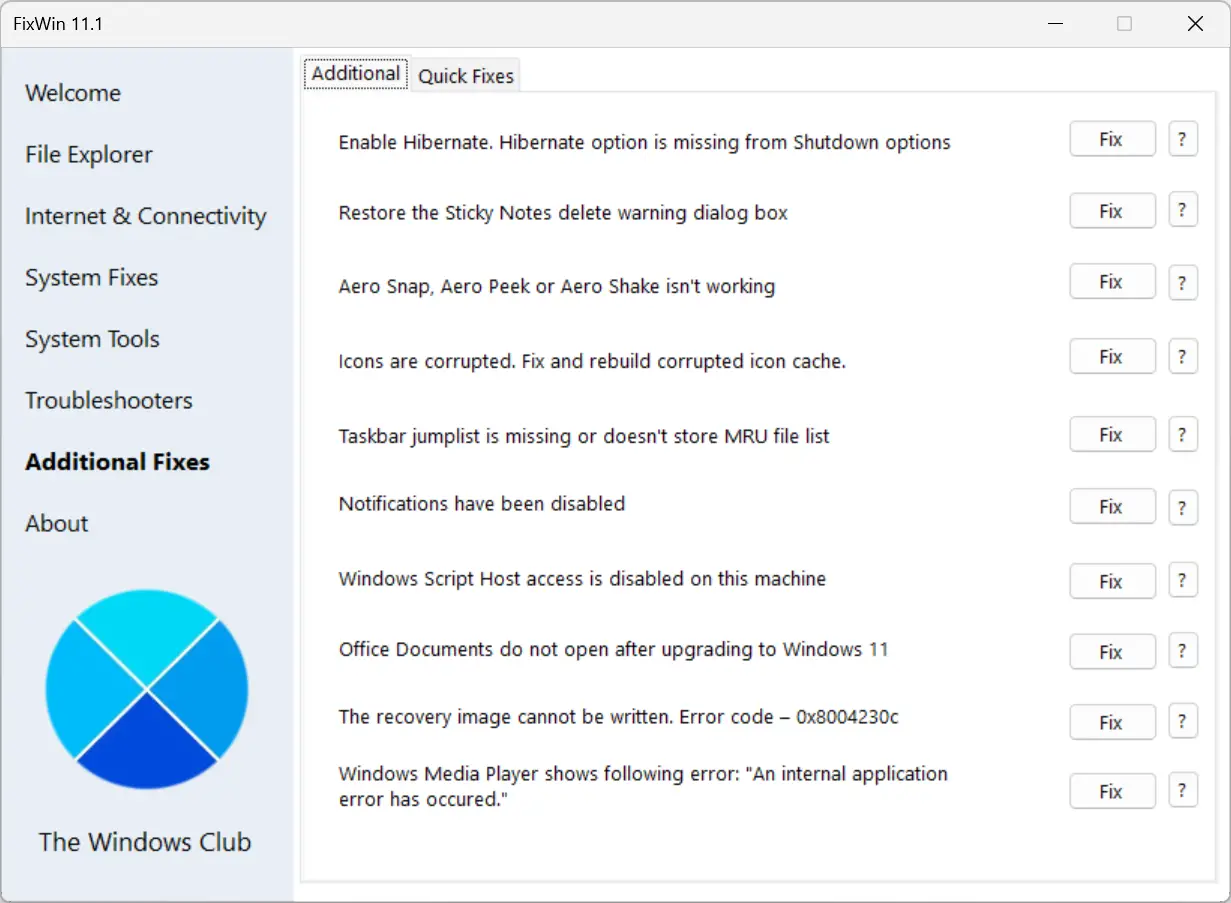
Créez un point de restauration avant toute réparation
Avant de vous lancer dans une frénésie de clics sur tous les boutons « Fix » de FixWin 11, une précaution essentielle s’impose. Sur la page d’accueil du logiciel, cliquez d’abord sur « Create Restore Point ». Cela vous permet de créer point de restauration, une image de l’état actuel de votre système. Ainsi, si un correctif de FixWin 11 provoquait un effet indésirable, vous pourrez facilement revenir en arrière.
Cette bonne pratique vous évitera bien des tracas. N’hésitez pas à créer un nouveau point de restauration avant chaque session de réparation avec FixWin 11. Mieux vaut prévenir que guérir, comme le veut l’adage.
Les autres outils essentiels de FixWin 11
En plus des correctifs catégorisés, FixWin 11 propose sur son écran principal trois outils de réparation système à connaître absolument :
- System File Checker Utility : Exécute l’outil System File Checker (SFC) pour détecter et réparer les fichiers système corrompus.
- Re-Register Store Apps : Si certaines applications du Microsoft Store sont corrompues et ne parviennent pas à démarrer, cette fonctionnalité vous permet de les réenregistrer via PowerShell. Cela restaure les paramètres par défaut des applications concernées et peut résoudre des erreurs empêchant leur lancement.
- Repair Windows System Image : Cette option utilise DISM (Deployment Imaging Service and Management Tool) pour réparer le store de composants Windows corrompu. En rétablissant l’intégrité des fichiers système et des composants Windows, cet outil contribue à restaurer la fonctionnalité de votre système d’exploitation.
Vous l’aurez compris, avec ces trois utilitaires et la centaine de correctifs intégrés, FixWin 11 dispose de tous les atouts nécessaires pour maintenir votre PC sous Windows en parfaite santé. Gratuit, simple, polyvalent, c’est un logiciel à toujours avoir sous la main ou plutôt à portée de clic. Pour télécharger FixWin 11, rendez-vous sur le site officiel de The Windows Club via ce lien et cliquez sur le bouton « Download File ».
Et si jamais vous souhaitez explorer d’autres logiciels pour réparer Windows 10 et 11 – dont certains avec une interface en français –, n’hésitez pas à consulter notre article dédié.
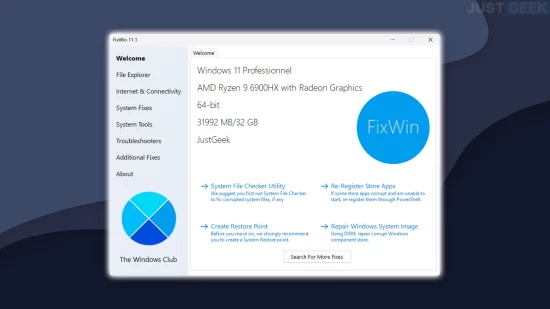






Il analyse pas les écrans blanc (BSOD) ? J’en n’ai eu un la dernière fois …
Bonjour Skyjet,
Tu voulais sûrement dire « écran bleu de la mort » (BSOD ). Non, malheureusement, FixWin 11 ne permet pas d’analyser ce type de crash. Pour diagnostiquer un écran bleu, il vaut mieux utiliser un outil comme BlueScreenView (https://www.nirsoft.net/utils/blue_screen_view.html) ou WhoCrashed (https://www.resplendence.com/whocrashed), qui permettent d’analyser les fichiers de vidage mémoire créés lors du plantage.
Par contre, tu peux tout de même tenter de réparer ton système avec FixWin 11, notamment en utilisant les options proposées dans les sections « System File Checker Utility » ou « DISM ». Ça peut parfois résoudre les soucis à l’origine des BSOD.
Oui c’est ça.
C’était lié au pilote WLAN apparemment, assez étrange car j’ai pris la dernière version sur le site officiel …
Ce logiciel m’a déjà sauvé la vie, je vous le recommande 😉
Excellent logiciel ! Simplement dommage que les développeurs n’aient pas traduit l’interface.